4D v14.3
Visualisation et modification des objets
- 4D - Mode Développement
-
- Formulaires utilisateurs
-
- Présentation des formulaires utilisateurs (mode Application)
- L’éditeur de formulaires utilisateurs
- Visualisation et modification des objets
- L’ordre de saisie
- Utiliser une bibliothèque d’objets
 Visualisation et modification des objets
Visualisation et modification des objets
L’utilisateur peut visualiser et modifier les propriétés des objets présents dans le formulaire à l’aide d’une Liste des propriétés spécifique. Pour afficher la liste, il suffit de double-cliquer sur un objet ou de choisir la commande Liste des propriétés dans le menu contextuel de l’éditeur (clic droit pour afficher le menu).
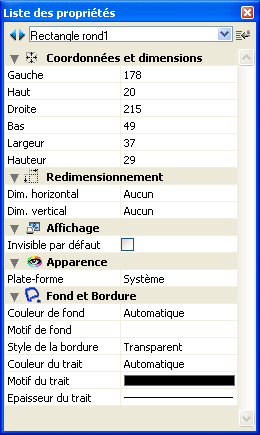
Seules les propriétés modifiables par l’utilisateur sont affichées dans la Liste des propriétés.
- Pour les objets graphiques ajoutés par l’utilisateur à l’aide de la barre d’objets, toutes les propriétés liées au type d’objet sont disponibles.
- En ce qui concerne les objets provenant du formulaire original, deux conditions sont nécessaires pour qu’une propriété soit modifiable dans l’éditeur de formulaires utilisateurs :
- la propriété doit appartenir à l’ensemble des propriétés pouvant être déclarées modifiables pour l’objet ou le formulaire. Par exemple, les propriétés relatives à la gestion des événements formulaire ou du glisser-déposer ne sont jamais modifiables par l’utilisateur. Dans l’éditeur de formulaires en mode Développement, les thèmes de propriétés modifiables sont repérés via une icône de cadenas dans la Liste des propriétés (cf. paragraphe “Modifiable par l’utilisateur” dans la section Propriétés des formulaires).
- le thème de propriétés doit avoir été explicitement déclaré comme modifiable par le développeur pour l’objet ou le formulaire. Pour cela, le développeur doit avoir cliqué sur le cadenas dans la Liste des propriétés dans l’éditeur de formulaires afin de le déverrouiller
 :
: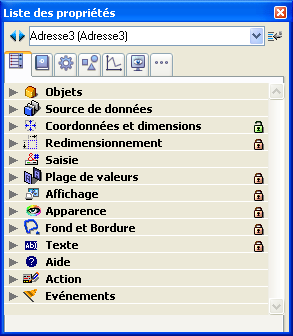
Liste des propriétés en mode Développement
La propriété ainsi déverrouillée devient accessible à l’utilisateur dans l’éditeur de formulaires utilisateurs :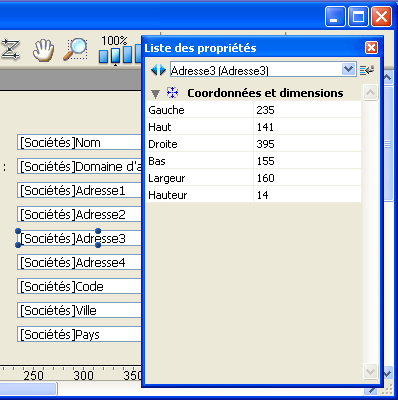
Ce principe fonctionne également pour les autres actions possibles dans le formulaire utilisateur : par exemple, si le thème “Coordonnées et dimensions” est déverrouillé, l’utilisateur pourra déplacer l’objet à l’aide de la souris ou du clavier.
Seul le menu Edition est actif lorsque la fenêtre de l’éditeur de formulaires utilisateurs est affiché en mode Développement. Dans le cadre des interfaces personnalisées en mode Application, le menu Edition est accessible si les commandes qu’il contient sont gérées via des actions standard.
Toutes les commandes d’édition (Couper, Copier, Coller, Effacer, Tout sélectionner) fonctionnent sans restriction avec les objets ajoutés par l’utilisateur.
En revanche, pour des raisons de cohérence, l’utilisateur n’est jamais autorisé à supprimer un objet issu du formulaire original. L’utilisation des commandes Couper, Effacer ou des touches Suppr ou Ret. Arr. provoque l’affichage d’une boîte de dialogue d’alerte informant l’utilisateur que cette action n’est pas autorisée.
Plusieurs commandes sont accessibles via le menu contextuel de l’éditeur de formulaires utilisateurs. Il n’est pas possible de contrôler le contenu de ce menu.
Lorsque l’utilisateur clique en-dehors de tout objet, les commandes globales d’affichage et d’édition de l’éditeur de formulaires sont accessibles : affichage de la Liste des propriétés, activation de la grille magnétique et choix des éléments à afficher et à masquer dans l’éditeur :

- Activer la grille magnétique : la grille magnétique propose une aide visuelle pour l’alignement et la répartition des objets entre eux dans le formulaire.
Le principe est le suivant : lorsque vous faites glisser un objet dans le formulaire, 4D indique des emplacements possibles pour cet objet sur la base d’alignements remarquables avec les autres objets du formulaire. Un alignement remarquable est établi à chaque fois que :- horizontalement, les extrémités ou les centres de deux objets coïncident,
- verticalement, les extrémités de deux objets coïncident.
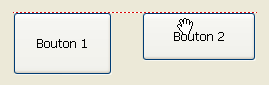 Alignement sur les extrémités supérieures
Alignement sur les extrémités supérieures 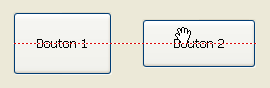 Alignement sur les centres
Alignement sur les centres
En ce qui concerne la répartition des objets, 4D propose une distance basée sur les standards d’interface. Comme pour l’alignement magnétique, des traits rouges indiquent les distances remarquables au moment où elles sont atteintes.
Note : Il est possible d’activer ou de désactiver temporairement la grille magnétique lorsqu’un objet est sélectionné en appuyant sur la touche Ctrl (Windows) ou Control (Mac OS).
- Afficher : ce menu reprend les éléments du bouton Affichage dans la barre d’outils de l’éditeur (cf. section L’éditeur de formulaires utilisateurs).
Lorsque l’utilisateur clique sur un objet, des commandes graphiques supplémentaires sont disponibles (couleur, alignement, etc.).
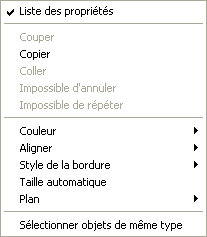
L’accès à ces commandes peut toutefois être restreint pour les objets issus du formulaire original en fonction de la nature de l’objet sur lequel l’utilisateur a cliqué ainsi que des paramétrages effectués par le développeur dans l’éditeur de formulaires.
- Couleur : affiche deux palettes permettant de modifier les couleurs d’avant-plan et d’arrière-plan de l’objet.
- Aligner : permet d’accéder aux commandes d’alignement et de répartition des objets entre eux. Les commandes d’alignement ne sont actives que si au moins deux objets “déplaçables” sont sélectionnés. Les commandes de répartition ne sont actives que si au moins trois objets “déplaçables” sont sélectionnés.
- Style de la bordure : permet de modifier le style de bordure de l’objet sélectionné. Voici un exemple pour chaque style proposé :

Transparent / Normal / Trait pointillé / Relief / Relief inversé / Double - Taille automatique : cette option permet de redimensionner les objets de texte et les images afin d’obtenir un affichage optimal tenant compte de leurs caractéristiques graphiques courantes (taille de police, style, etc.) ou de les afficher à leur taille d’origine (images). Vous pouvez obtenir le même résultat à l’aide du raccourci Ctrl (Windows) ou Commande (Mac OS) + clic sur le coin inférieur droit de l’objet.
- Plan : permet de modifier le plan des objets.
- Sélectionner objets de même type : permet de sélectionner tous les objets du même type que l’objet sélectionné.
Produit : 4D
Thème : Formulaires utilisateurs
Nom intl. : Viewing and editing objects
4D - Mode Développement ( 4D v14 R2)
4D - Mode Développement ( 4D v12.4)
4D - Mode Développement ( 4D v13.4)
4D - Mode Développement ( 4D v14 R3)
4D - Mode Développement ( 4D v14.3)
4D - Mode Développement ( 4D v14 R4)







